Description
 Formation Microsoft Office 365 PowerPoint
Formation Microsoft Office 365 PowerPoint
PowerPoint permet de créer en quelques clics des présentations claires et attractives.
Cette formation vous apportera les bases pour utiliser avec efficacité et rapidité les fonctionnalités essentielles.
 Les objectifs pédagogiques de la formation
Les objectifs pédagogiques de la formation
- Être capable de connaître l’environnement de PowerPoint.
- Être capable de créer des diapositives et de les mettre en forme.
- Être capable d’insérer dans une diapositive des images et des tableaux.
- Être capable d’animer des diapositives et de créer des transitions.
- Être capable de préparer et de présenter un diaporama.
- Être capable d’imprimer des diapositives et des notes.
 Les points forts de la formation
Les points forts de la formation
- Formation en présentiel ou à distance.
- Utilisation de cas opérationnels propre à l’entreprise.
- Formation sur mesure adaptée aux besoins de chaque collaborateur.
 Le programme de la formation
Le programme de la formation
 Avant la formation :
Avant la formation :
Remis au stagiaire :
-
- Un questionnaire sur ses attentes de formation. Il est à compléter et à renvoyer à l’organisme en amont de la formation.
- Un livret d’accueil reprenant les informations clés sur le processus de la formation.
- Une convocation à la formation mentionnant les informations nécessaires pour suivre cette dernière.
- Un test de positionnement est réalisé en amont de la formation.
 Pendant la formation :
Pendant la formation :
|
|
| Comprendre le concept de la présentation PowerPoint |
| Connaître l’interface graphique de la présentation assistée par ordinateur (localiser barre d’outils et accès rapide, taille des fenêtres…) |
| Décrire l’architecture de l’onglet Fichier |
| Décrire l’architecture de l’onglet Accueil |
| Décrire l’architecture de l’onglet Transitions |
| Décrire l’architecture de l’onglet Animations |
| Décrire l’architecture de l’onglet Diaporama |
| Valider les acquis : exercices de mise en application |
THÈME 2 : TRAVAILLER AVEC DES DIAPOSITIVES |
| Ajouter, réorganiser et supprimer des diapositives |
| Modifier la taille de vos diapositives |
| Changer l’orientation de page de votre présentation PowerPoint |
| Valider les acquis : exercices de mise en application |
THÈME 3 : UTILISER DU TEXTE DANS LES DIAPOSITIVES |
| Mettre un texte au format « exposant » ou « indice » |
| Effacer toute la mise en forme du texte |
| Modifier la couleur du texte d’un lien hypertexte |
| Surligner votre texte |
| Modifier la couleur du texte d’une diapositive |
| Valider les acquis : exercices de mise en application |
THÈME 4 : UTILISER DES IMAGES DANS LES DIAPOSITIVES |
| Insérer une image à partir de votre ordinateur |
| Rogner une image |
| Faire pivoter une image ou un autre objet |
| Insérer une capture d’écran |
| Valider les acquis : exercices de mise en application |
THÈME 5 : UTILISER DES TABLEAUX DANS LES DIAPOSITIVES |
| Ajouter un tableau à une diapositive |
| Modifier l’aspect d’un tableau |
| Ajouter ou supprimer des lignes et des colonnes dans un tableau |
| Ajouter une bordure à un tableau |
| Déplacer ou redimensionner un tableau |
| Valider les acquis : exercices de mise en application |
THÈME 6 : ANIMER DES DIAPOSITIVES |
| Animer du texte ou des objets |
| Modifier, supprimer ou désactiver des effets d’animation |
| Animer une image sur vos diapositives |
| Valider les acquis : exercices de mise en application |
THÈME 7 : UTILISER DES TRANSITIONS ENTRE LES DIAPOSITIVES |
| Ajouter, modifier ou supprimer des transitions entre diapositives |
| Valider les acquis : exercices de mise en application |
THÈME 8 : PRÉPARER ET PRÉSENTER UN DIAPORAMA |
| Démarrer la présentation et consulter vos notes dans le mode Présentateur |
| Ajouter des commentaires du présentateur aux diapositives |
| Transformer la souris en pointeur laser |
| Imprimer des commentaires de présentateur |
| Valider les acquis : exercices de mise en application |
THÈME 9 : IMPRIMER DES DIAPOSITIVES ET DES NOTES |
| Imprimer des diapositives avec ou sans commentaires du présentateur |
| Imprimer vos diapositives ou documents PowerPoint |
| Valider les acquis : exercices de mise en application |
THÈME 10 : FORMER EN SITUATION DE TRAVAIL |
| Mettre en application les apports pédagogiques pour créer une présentation PowerPoint |
| Valider les acquis : exercices de mise en application |
Des exercices sont réalisés à la fin de chaque thème afin de valider les acquis.
Les acquis sont validés si le niveau obtenu est de 50% (minimum).
 Après la formation :
Après la formation :
Remis au stagiaire :
-
- Un questionnaire d’évaluation à chaud (complété et rendu le dernier jour de la formation).
- Son attestation de fin de formation.
Remis au manager du stagiaire :
-
- Un questionnaire d’évaluation à froid à retourner deux à trois mois après la fin de la formation.
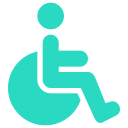 L’accompagnement des personnes handicapées
L’accompagnement des personnes handicapées
Lorsque nos formations ne sont pas accessibles aux personnes handicapées, ces dernières peuvent se mettre en relation avec des structures prévues à cet effet.Au niveau national, l’Agefiph est chargée de soutenir le développement de l’emploi des personnes handicapées. Pour cela, elle propose des services et aides financières pour les entreprises et les personnes. En Alsace, le site alsace.eu publie des informations afin de faciliter l’insertion dans le monde du travail des personnes handicapées. D’autres organismes peuvent aussi vous aider dans vos démarches de formation :
Pour toutes questions complémentaires, vous pouvez contacter Serge De Santis, notre référent handicap, par mail : information@quasar-plus.com. |
 Les solutions de financement
Les solutions de financement
OPCO et financement de la formationLes missions des opérateurs de compétences (OPCO, ex-OPCA) évoluent depuis janvier 2019 grâce à la loi « Avenir professionnel ». Toutefois, plusieurs dispositifs de financement sont accessibles selon les critères de prise en charge de chaque OPCO. Les Opérateurs de compétences (OPCO) sont des organismes agréés par le ministère du Travail dont le rôle est d’accompagner, de collecter et de gérer les contributions des entreprises au titre du financement de la formation professionnelle. Il existe 11 OPCO organisés par branche d’activités (la liste complète des OPCO ici). Les formations financées par votre OPCO
Pour plus d’information, rapprochez-vous de l’OPCO dont vous dépendez. |
Formation Microsoft Office 365 PowerPoint
![]() Dernière révision de la fiche produit le 01/02/2022
Dernière révision de la fiche produit le 01/02/2022
![]()

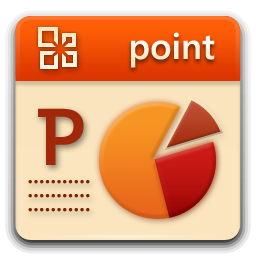
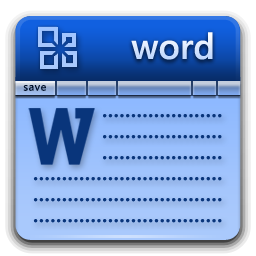
Avis
Il n’y a pas encore d’avis.